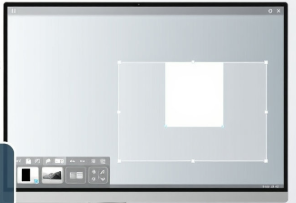워터마크 없는 무료 영상 편집 프로그램: HitFilm 사용 방법
영상 편집에 관심 있는 분들이라면 대부분 무료 프로그램을 찾다가 워터마크가 결과물에 포함되는 경우를 경험해 보셨을 겁니다. 하지만 HitFilm이라는 강력한 무료 영상 편집 프로그램은 다른 선택지보다 더욱 뛰어난 성능을 제공하면서도, 워터마크 없이 고품질 영상을 만들어낼 수 있습니다.
HitFilm이란 무엇인가요?
HitFilm은 FXhome에서 개발한 영상 편집 소프트웨어로, 무료 버전에서도 워터마크 없이 사용할 수 있는 점이 큰 장점입니다. 전문 편집 기능과 함께 비주얼 이펙트(VFX) 작업도 가능하기 때문에 초보자부터 중급 사용자들에게 적합한 선택입니다.
HitFilm의 주요 장점
- 워터마크 없음: 무료 버전에서도 최종 영상에 워터마크가 포함되지 않습니다.
- VFX 지원: 시각 효과와 애니메이션 기능을 제공하여 다양한 영상 제작 가능
- 초보자 친화적 인터페이스: 직관적이고 사용자 중심의 UI로 학습 곡선이 낮음
- 다중 플랫폼 지원: Windows와 macOS에서 모두 사용 가능
- 광범위한 파일 형식 지원: MP4, AVI 등 다양한 형식을 지원합니다.
HitFilm 다운로드 및 설치 방법
1. HitFilm 다운로드하기
HitFilm은 공식 웹사이트에서 무료로 다운로드할 수 있습니다.
웹사이트 방문 후, 자신의 운영체제(WINDOWS 또는 macOS)에 맞는 버전을 선택하고 설치 파일을 다운로드하세요.
2. 설치 및 계정 생성
- 설치 진행: 다운로드한 파일을 실행하여 간단한 설치 과정을 완료합니다. 특별한 설정 변경이 필요하지 않아 초보자도 쉽게 진행 가능합니다.
- 계정 생성 필요: HitFilm을 실행하기 위해서는 무료 계정 생성이 필요합니다. 이메일 주소와 비밀번호만 입력하면 됩니다.
HitFilm 기본 사용 방법
설치를 완료하셨다면 이제 본격적으로 HitFilm을 사용하는 방법을 살펴보겠습니다. 아래의 내용을 순서대로 따라 하면 쉽게 영상을 편집할 수 있습니다.
1. HitFilm 실행 후 새 프로젝트 만들기
HitFilm을 열면 아래와 같은 화면을 볼 수 있습니다.
= 새 프로젝트 시작: [New Project] 버튼을 클릭합니다.
= 프로젝트 설정하기: 프레임 속도, 해상도 등을 설정할 수 있습니다.
- 보통 1920x1080 해상도(Full HD)와 30fps를 선택하면 일반적인 영상 편집에 적합합니다.
- 정확한 해상도와 프레임은 제작하려는 영상 목적에 맞게 설정하세요.
2. 미디어 파일 추가하기
편집하려는 영상을 불러오기 위해 아래 단계를 따라 주세요.
- Import 버튼 클릭: 화면 좌측 상단에 있는 [Import] 버튼을 눌러 미디어 파일(영상, 이미지, 오디오)을 불러옵니다.
- 드래그 앤 드롭: 불러온 파일을 아래의 타임라인으로 마우스를 이용해 바로 끌어다 놓습니다.
3. 영상 편집 시작하기
HitFilm의 사용자 인터페이스는 다양한 도구를 효율적으로 사용할 수 있도록 구성되어 있습니다. 주요 도구들을 아래에서 소개합니다.
타임라인 조작하기
- 컷 편집: 가위 모양의 Cut Tool을 사용하여 영상을 잘라낼 수 있습니다.
- 클립 이동: 선택 도구를 사용하여 클립을 원하는 위치로 이동할 수 있습니다.
- 슬로우 모션: 클립을 우클릭한 뒤, 속도 옵션을 변경하여 슬로우 또는 패스트 모션 효과를 추가할 수 있습니다.
기본 효과 적용
= HitFilm에는 여러 필터와 전환 효과(Transition)가 포함되어 있습니다. 효과를 적용하려면 아래 단계를 따라하세요.
- 왼쪽 패널에서 [Effects]를 선택합니다.
- 원하는 효과를 찾아 타임라인의 클립 위로 드래그하세요.
- 효과 설정은 우측 패널에서 세부적으로 조정 가능합니다.
텍스트 및 자막 추가
= HitFilm에서는 텍스트도 간단히 추가할 수 있습니다.
- 타임라인 위에서 [Text Tool]을 선택하세요.
- 영상을 클릭한 후, 원하는 텍스트를 입력합니다.
- 텍스트의 위치, 크기, 색상도 사용자 지정이 가능합니다.
4. 영상 미리 보기
- 타임라인 오른쪽 상단에 있는 미리보기 창에서 현재 작업 중인 결과를 실시간으로 확인할 수 있습니다.
- 미리 보기를 통해 편집 내용에 실수가 없는지 점검하세요.
5. 편집 완료 후 동영상 내보내기
= 편집 완료 후 Export 버튼을 클릭하여 영상을 저장합니다.
= 설정 가능한 주요 항목
- 파일 형식: 보통 MP4 형식을 추천합니다.
- 해상도: 프로젝트에서 설정한 해상도를 유지하면 됩니다.
- 저장 위치: 원하는 폴더를 선택하여 파일을 저장하세요.
= 저장 후 결과물을 확인해 보면 워터마크가 없는 고품질 영상이 완성됩니다.
추가 활용 팁
- 단축키 익히기: HitFilm 작업 속도를 높이기 위해 단축키 사용을 추천합니다. 예를 들어,
Ctrl+Z는 실행 취소, Ctrl+C는 복사입니다.
- 무료 튜토리얼 활용: HitFilm 공식 유튜브 채널에는 영상 제작 관련 무료 강좌가 제공됩니다.
결론
HitFilm은 단순한 편집부터 전문적인 영상 제작까지 폭넓게 활용할 수 있습니다. 유튜브 콘텐츠 제작자, 학생 프로젝트, 개인 Vlog 제작 등 다양한 용도로 적합합니다. 특히 무료 버전으로도 워터마크 없이 완성도 높은 영상을 제작할 수 있다는 점에서 많은 사용자들에게 사랑받고 있습니다.